一、启动IP欺骗,弹出提示窗口:

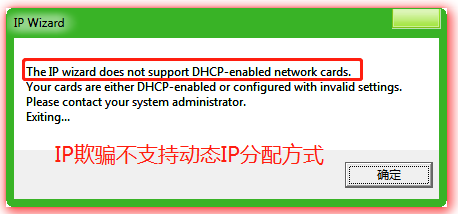
二、将本机改为静态IP:
1、查看当前的IP相关信息:

2、更改IP:

三、正式设置模拟IP号段:
1、重复步骤一,会弹出如下弹窗,选择第二项并下一步:

2、新的弹窗要求填写本机的IP号:
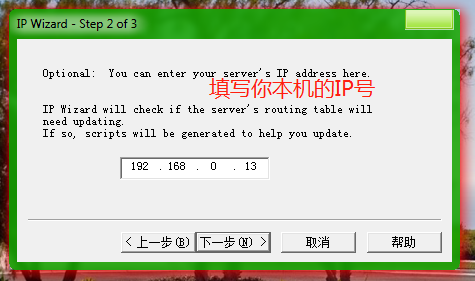
3、添加IP:*********************添加的号段中要包含上面填写的本机IP号,下图设置有误,仅做步骤示范*********************
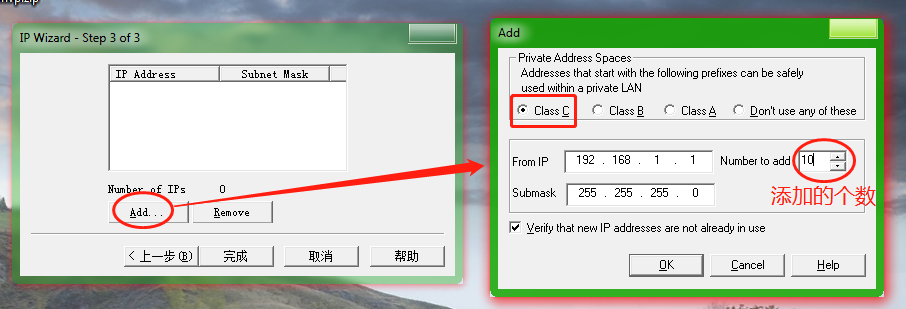
4、弹出提示信息:
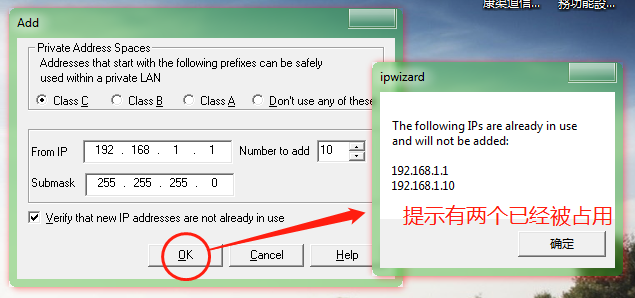
5、“确定”后可以看到,添加的IP信息,有8个(10-2):
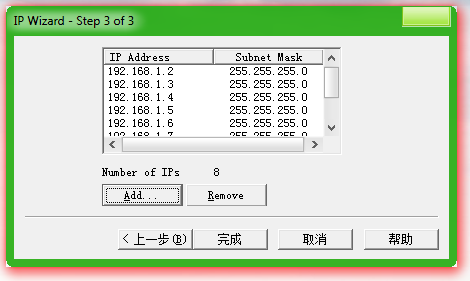
6、点击“完成”即可显示添加成功的IP概要信息:

7、可以将添加的IP号保存为文件,下次直接导入:
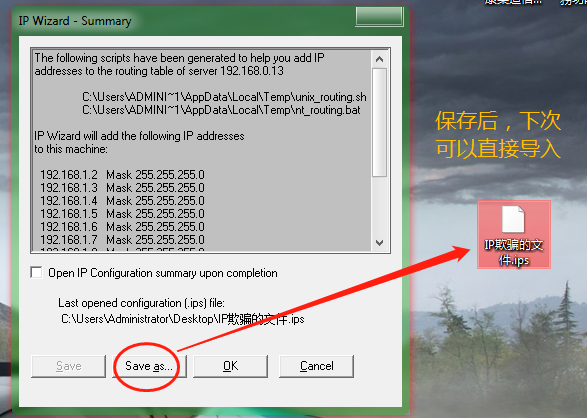
8、点击“OK”后,可查看到已经添加了的IP信息:

或者如下方式查看:
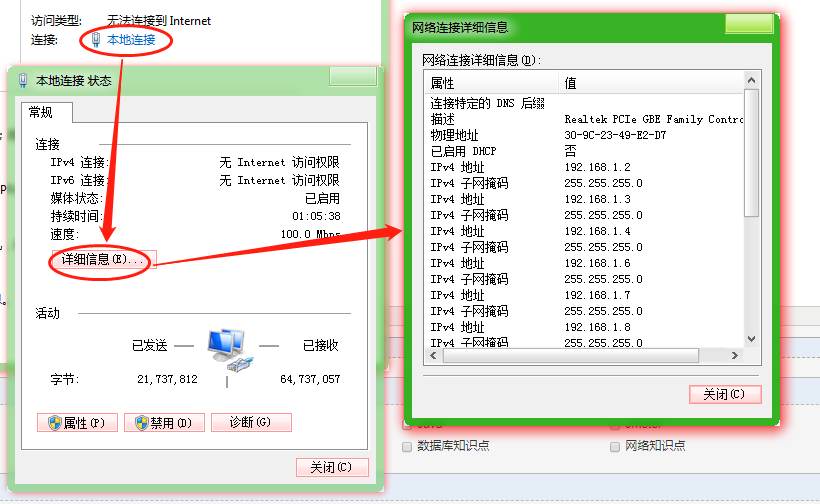
四、修改脚本:将脚本中的“localhost”或者“127.0.0.1”更改为被测试的服务器所在网址(webtours在本机,要改为本机的IP地址):




 可以看到该项前面已经被勾选。
可以看到该项前面已经被勾选。
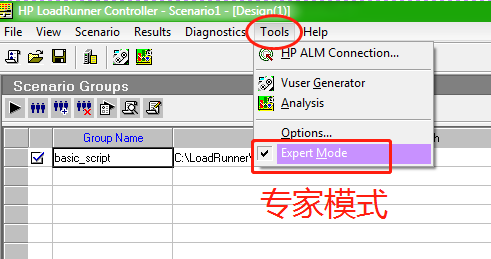
运行后可以查看到每个虚拟用户所使用的IP号:


IP欺骗功能上应该注意事项:
1、虚拟IP是同一个 Generator上的多个IP,这种分配过程由 Controller自动来进行;
2、对于同一个 Generator,如果模拟的用户数量多于IP数量时,将会发生IP重复的现象;模拟的用户数量多于IP数量时,将随机分配不同的IP;
3、对于同个 Generator,以其某一个IP添加到 Generator中即可,不需要用不同的IP添加多次;
4、IP欺骗设置前主机IP为固定的IP,测试完成之后要释放掉IP。